
Contenu
Si vous essayez les mises à jour Windows 10 à un stade précoce via le programme Windows Insider, vous devez également savoir comment arrêter les mises à jour de Windows Insider Preview.
Apprendre à arrêter les mises à jour de Windows Insider Preview est crucial car les premières mises à jour de Windows 10 sont boguées. Ces versions ne comprennent pas seulement les fonctionnalités finies. Le programme vous donne également accès aux mises à jour de Windows 10 qui sont pleines de code incomplet. Ces premières mises à jour peuvent nuire aux performances et vous empêcher d'utiliser Windows 10 comme vous l'avez toujours fait. C’est pourquoi Microsoft recommande de ne pas activer les mises à jour de Windows Insider Preview si vous n’avez qu’un seul PC Windows.
Lis: Comment obtenir les mises à jour Windows 10 à l'avance avec Windows Insider
Voici comment arrêter les mises à jour de Windows Insider Preview si vous décidez de quitter le programme.

Commencez par créer un retouren haut de toutes vos vidéos, photos, musiques et documents sur un lecteur externe ou un service de stockage en nuage. La création d’une sauvegarde peut vous éviter de perdre des fichiers si vous ne pouvez pas arrêter les premières mises à jour de Windows 10 ou si votre PC a des problèmes pendant que vous essayez d’arrêter les premières mises à jour.
Lire: Comment sauvegarder des fichiers dans Windows 10
Si vous avez un ordinateur portable, une tablette ou 2 en 1, connectez-le à un ordinateur. Puissance sortie. Windows 10 n'apporte pas de modifications importantes au système d'exploitation sans que votre appareil ne soit connecté à une prise de courant.
Ensuite, appuyez ou cliquez sur le Début bouton dans le coin inférieur gauche de votre écran.
Appuyez ou cliquez sur l’icône de rouage pour ouvrir le Réglages app.

Dans l'application Paramètres de Windows 10, appuyez ou cliquez sur Mise à jour et sécurité. Il s’agit de la troisième ligne de notre capture d’écran, mais elle pourrait se trouver à un endroit légèrement différent de votre ordinateur.

Tapez ou cliquez sur le Programme Windows Insider option dans le menu sur le côté gauche de votre écran. Dans notre exemple, cette option est située au bas de la navigation de gauche.
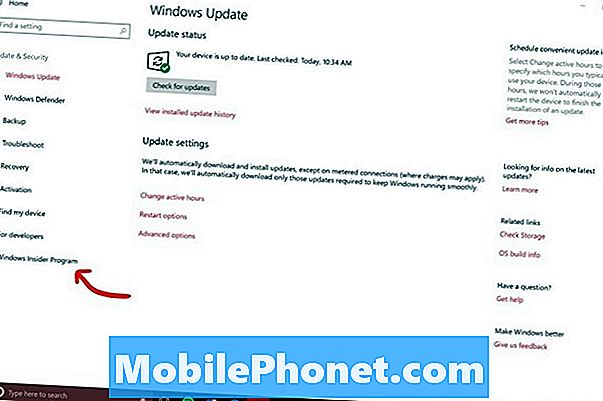
Donnez à Windows 10 la possibilité de vérifier la configuration de votre PC. Après cette vérification, les paramètres de mise à jour de Windows Insider Preview devraient apparaître.
Votre paramètre de sonnerie détermine le délai d'obtention des mises à jour Windows 10. Par exemple, un utilisateur dont le paramètre Rapide est activé obtient les nouvelles fonctionnalités avant tout le monde. Toutefois, ces fonctionnalités peuvent être très problématiques et nuire à votre installation de Windows 10. Par exemple, une mise à jour de sonnerie rapide a cassé le Centre de maintenance et rendu l’écran de démarrage peu fiable avant la mise à jour de Windows 10 Fall Creators.
Lis: Mise à jour de Windows 10 Fall Creators: 5 choses à savoir
La liste déroulante sous Quel type de contenu souhaitez-vous recevoir? Détermine le type de premières mises à jour que vous souhaitez. Avec ce menu, vous indiquez à Microsoft si vous souhaitez installer les mises à jour en développement ou passer à la prochaine mise à niveau de Windows 10.
Si vous êtes sûr de vouloir arrêter toutes les mises à jour de Windows Insider Preview, appuyez ou cliquez sur le bouton Arrêter les versions d'aperçu d'initié bouton en haut de votre écran.
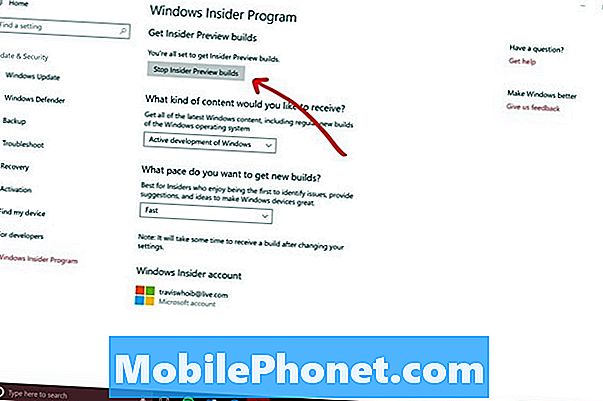
Il est maintenant temps de choisir la façon dont vous souhaitez arrêter Windows Insider Updates pour Windows 10. Microsoft vous propose de nombreuses options. Lisez-les tous attentivement afin de cliquer sur celui qui convient à votre situation.
Changer pour une cadence lente déplace votre PC de la sonnerie rapide à la sonnerie lente. Vous obtiendrez toujours des mises à jour plus tôt que la plupart des utilisateurs, mais les mises à jour que vous obtiendrez n'auront pas autant de bugs que celles mises à jour par les membres de Fast Ring.
Mettre à jour les mises à jour pour un moment vous permet d'indiquer à votre système de ne pas installer les mises à jour de Windows Insider Preview pendant un jour ou plus. Votre PC est toujours dans le programme Windows Insider et vos mises à jour reprendront à la date d'expiration de votre mise en attente.
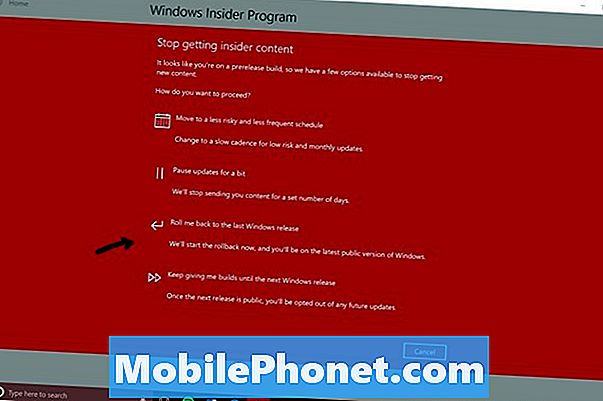
Roll Me Back Jusqu'au dernier Version Windows vous ramène à la version de Windows 10 utilisée par le public. À l’heure actuelle, c’est la mise à jour de Windows 10 Créateurs. Utilisez ce bouton pour arrêter les mises à jour de Windows 10 Insider sur votre PC et revenir à une expérience Windows 10 plus stable. Si vous êtes prêt à arrêter les mises à jour d'Insider, c'est le bouton que vous utilisez.
Suivez les instructions à l'écran jusqu'à ce que vous soyez connecté à la version de Windows 10 utilisée par toutes les personnes extérieures au programme Insider. Si vous ne savez pas si vous avez la bonne version, recherchez un filigrane dans le coin inférieur droit de votre écran. S'il n'y a pas de filigrane, vous avez la même version de Windows 10 que tout le monde.
17 meilleures alternatives de surfaces pro en 2019




















